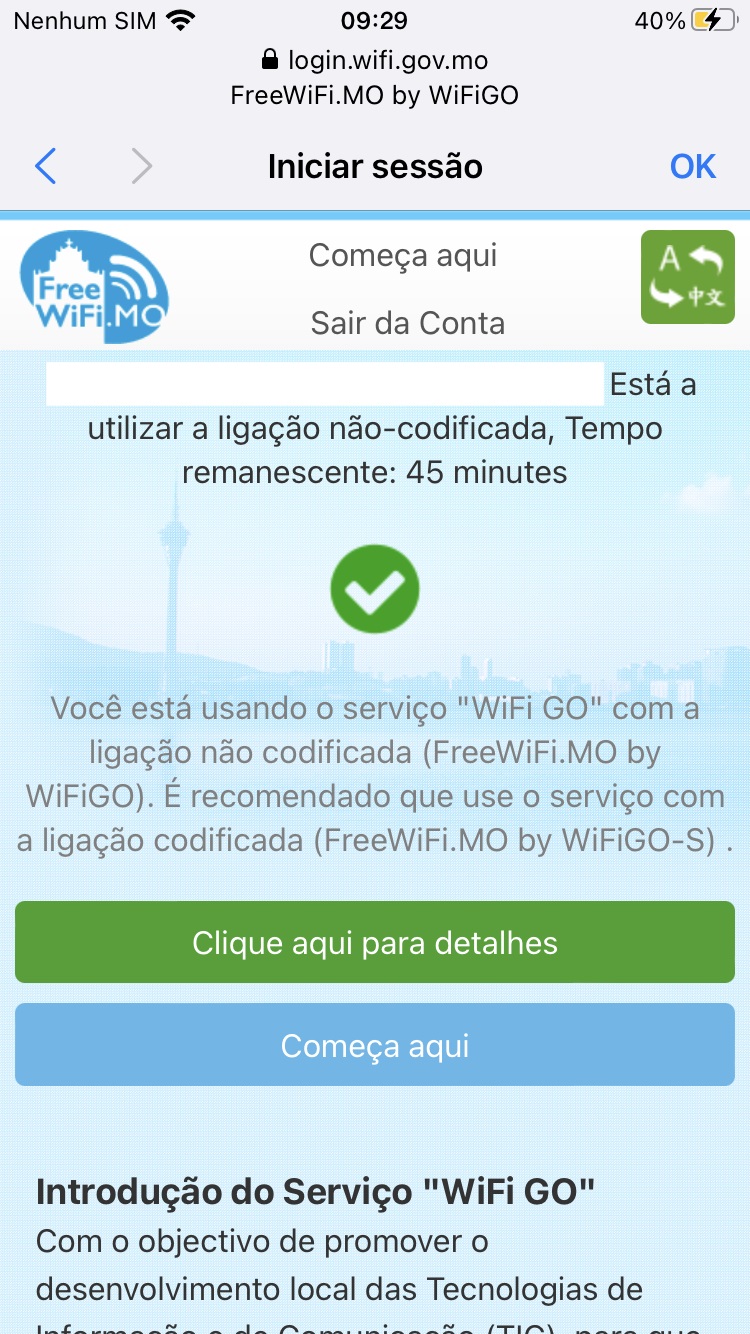- ﹒
- ﹒
- ﹒
- ﹒
- |
- |
-
Pesquisa
Pontos de Acesso
Ligação rápido
Guia de configuração para ligações codificadas do "WiFi GO" ─ iOS
1. Seleccione "Configurações"> Seleccione "Wi-Fi".
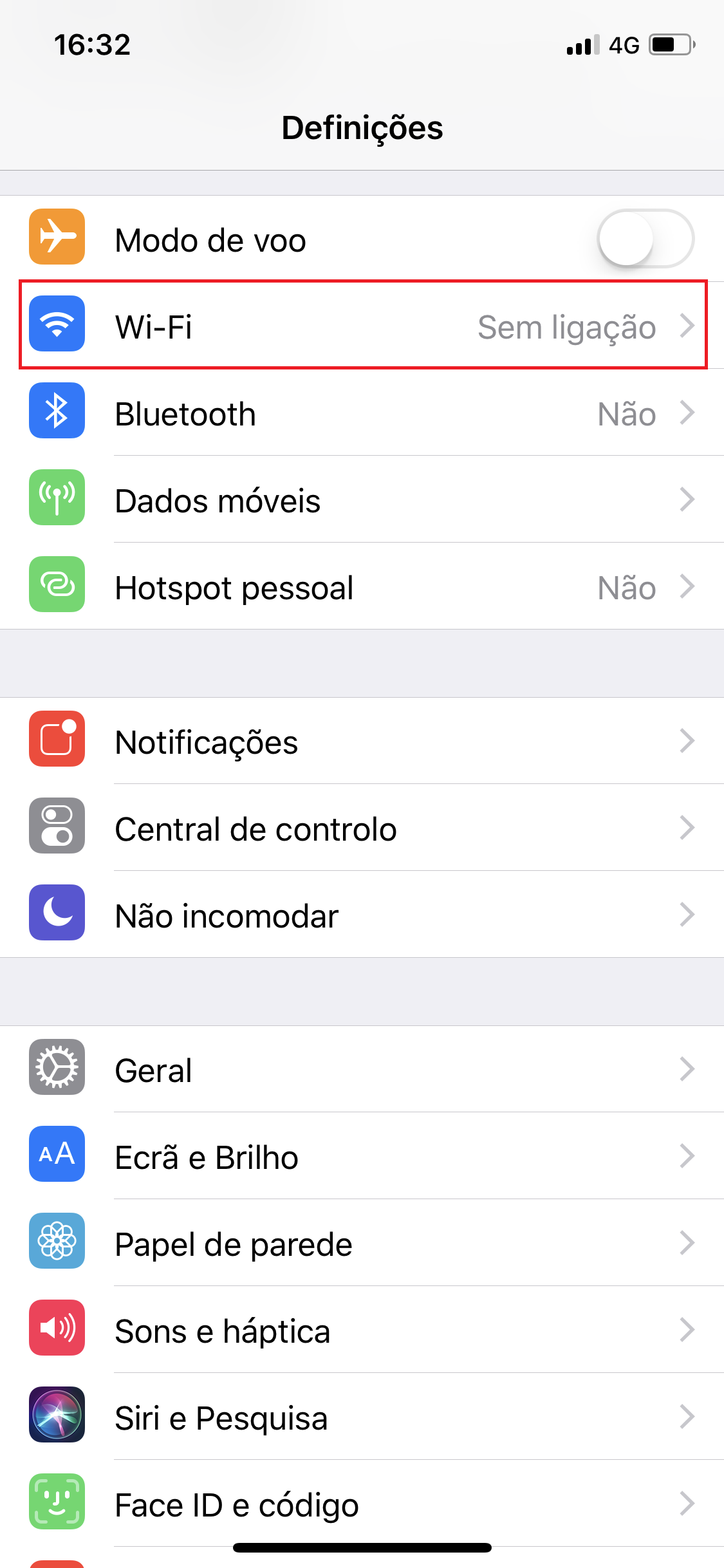
2. Active a função "Wi-Fi"> Seleccione "FreeWiFi.MO by WiFiGO-S".
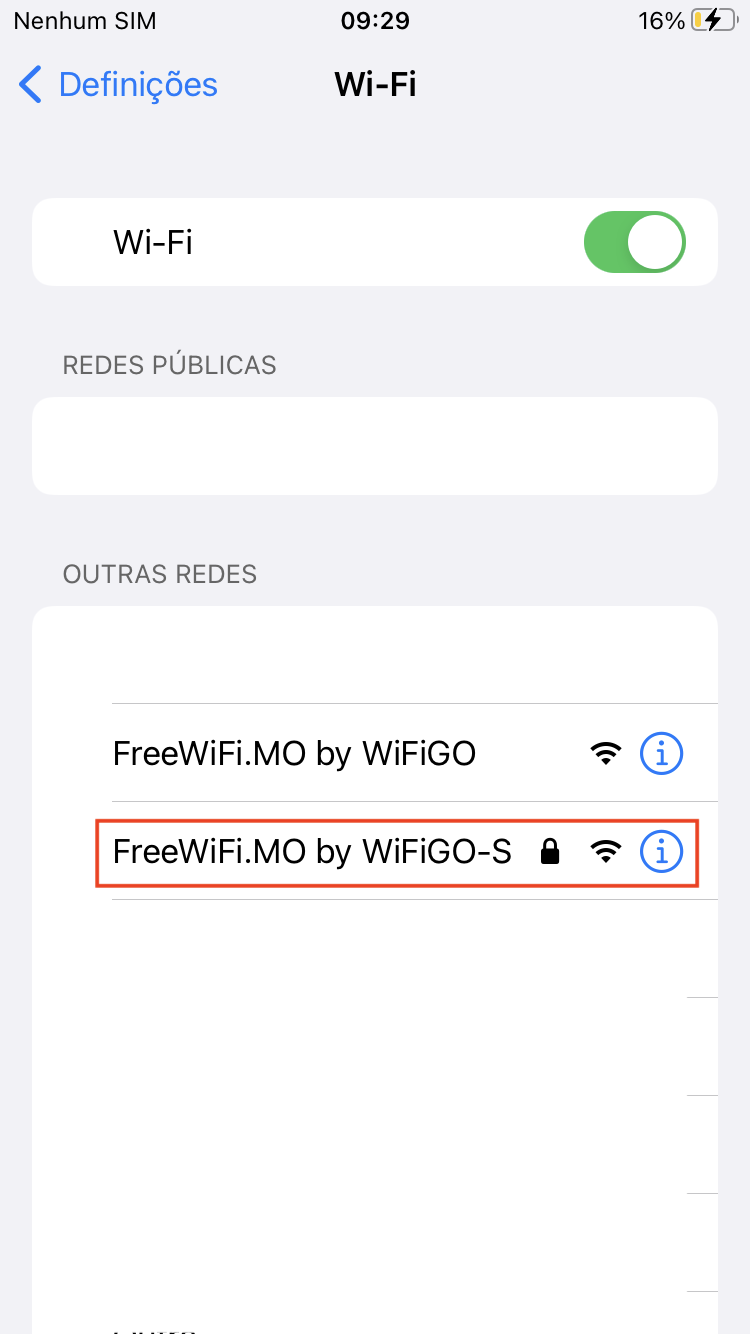
3. Digite o nome do utilizador e senha para "WiFi GO", depois pressione "Aderir".
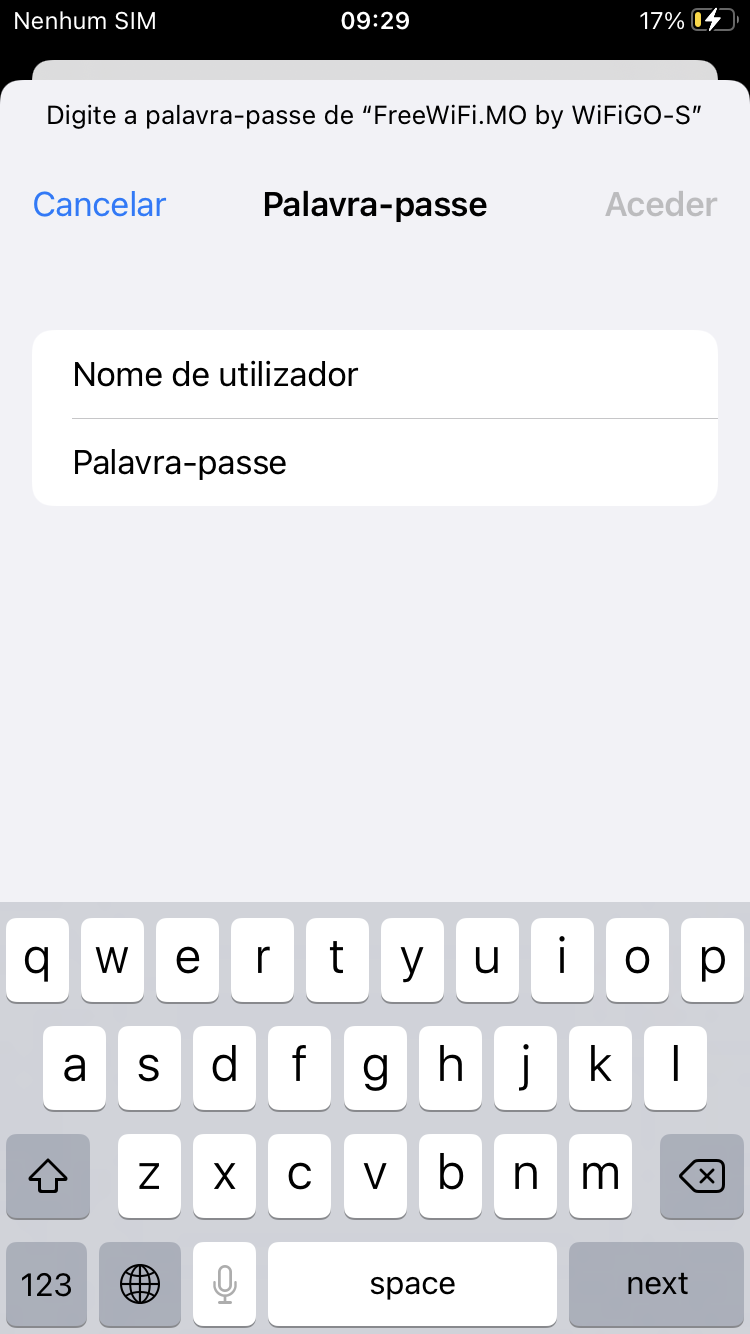
4. Confie certificado "FreeWiFi.MO by WiFiGO-S".
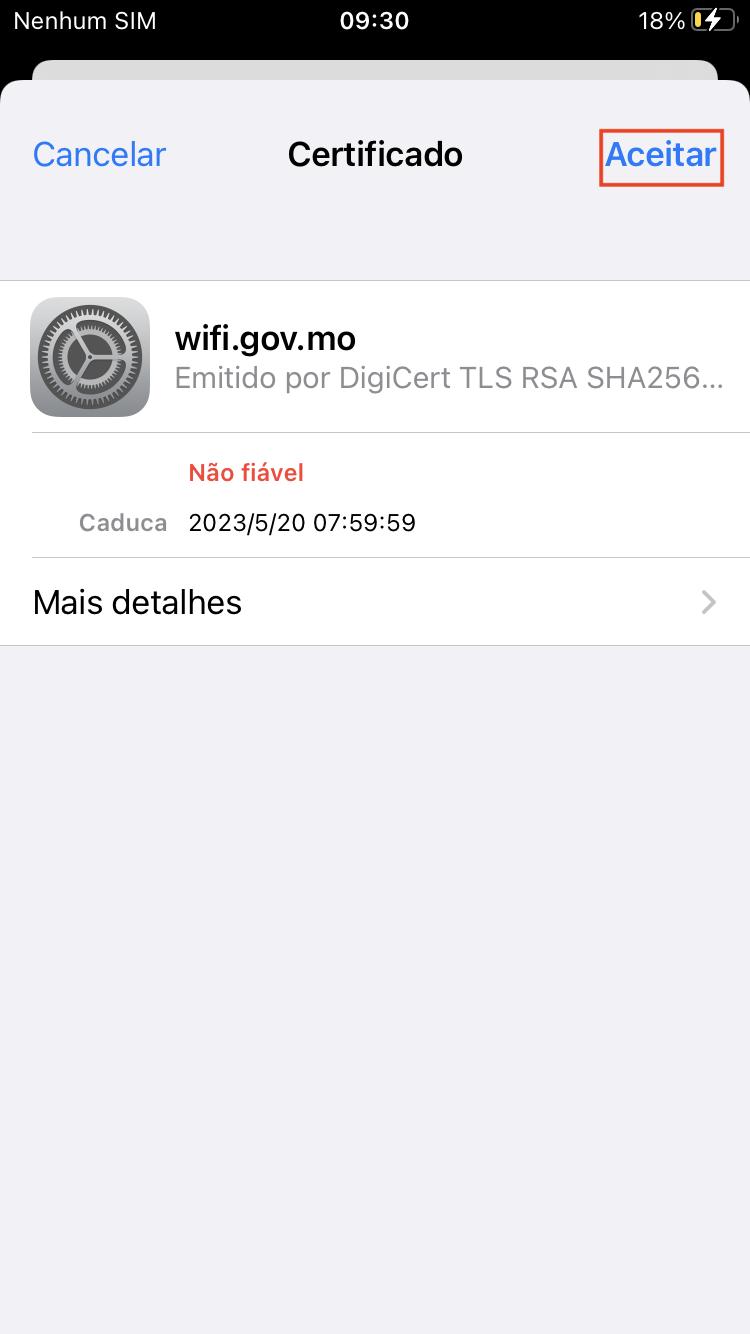
5. Active o navegador e aceite os "Termos de Uso e Cláusula de Exclusão de Responsabilidade" da "WiFi GO".

6. Comece a navegar na Internet.
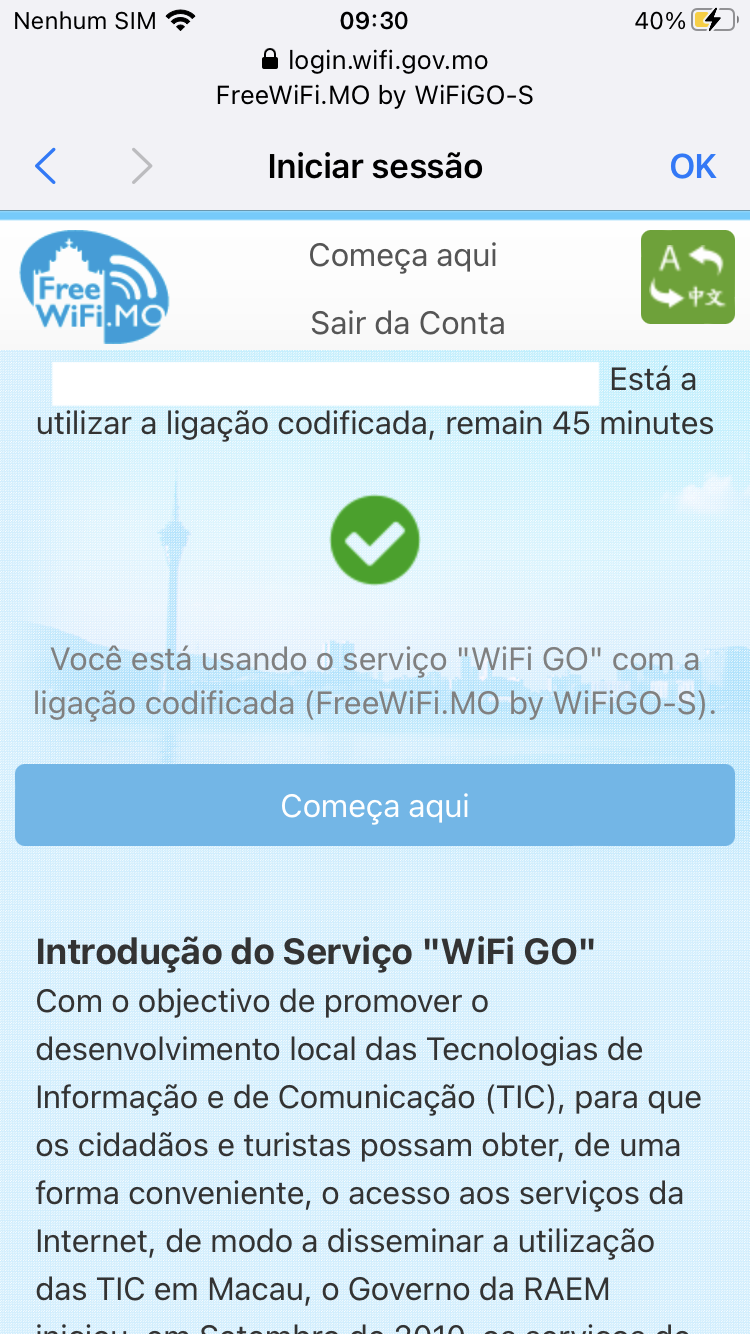
Guia de configuração para ligações não codificadas do "WiFi GO" ─ iOS
1. Seleccione "Configurações"> Seleccione "Wi-Fi".
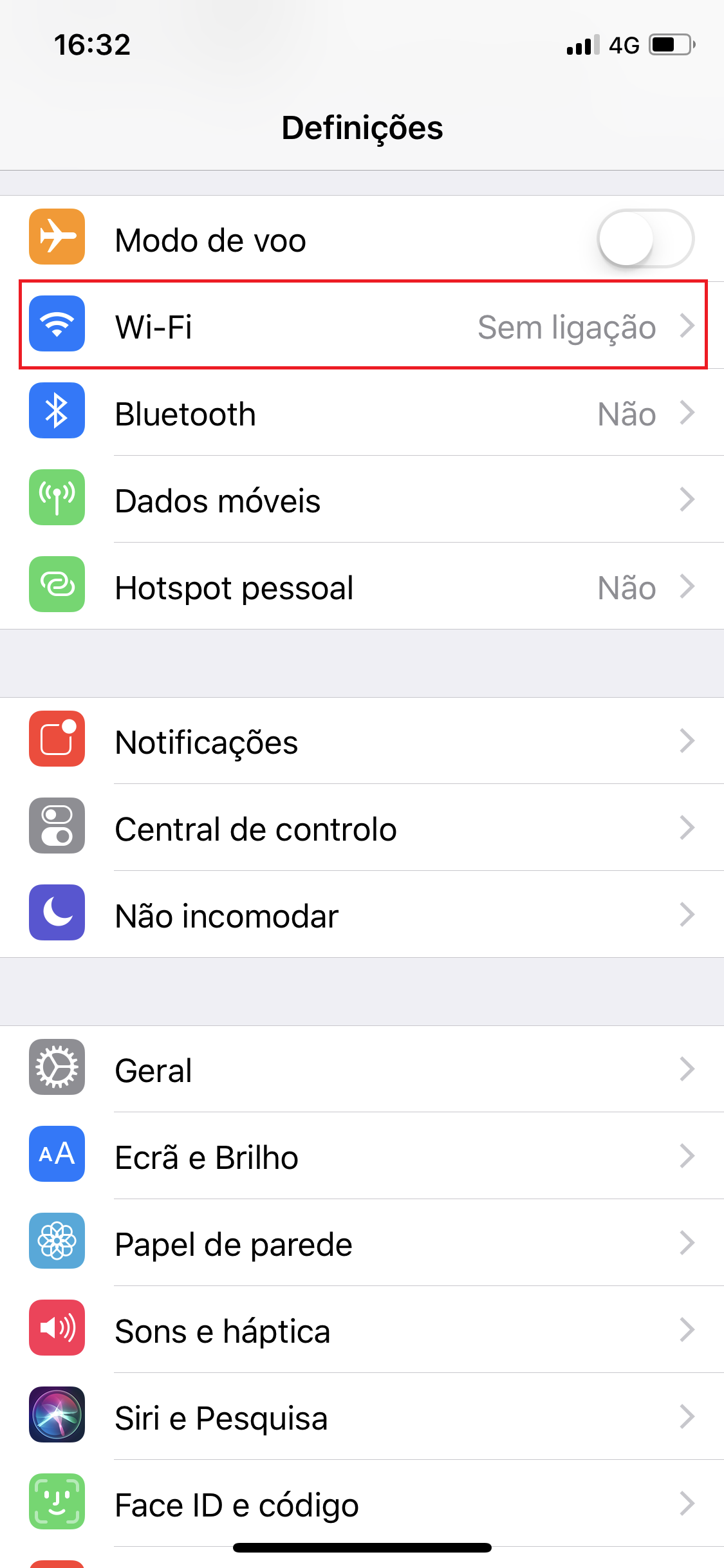
2. Active a função "Wi-Fi"> Seleccione "FreeWiFi.MO by WiFiGO".

3. Active o navegador e aceite os "Termos de Uso e Cláusula de Exclusão de Responsabilidade" da "WiFi GO".
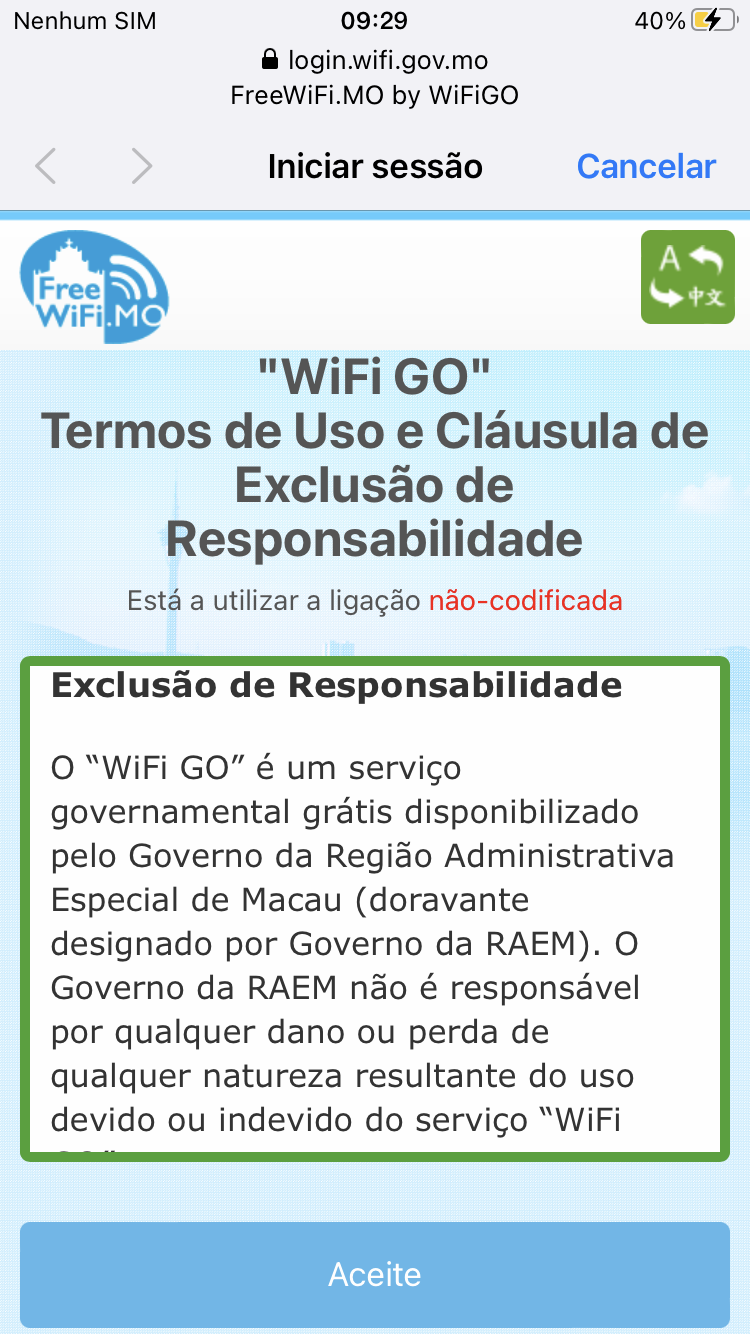
4. Comece a navegar na Internet.
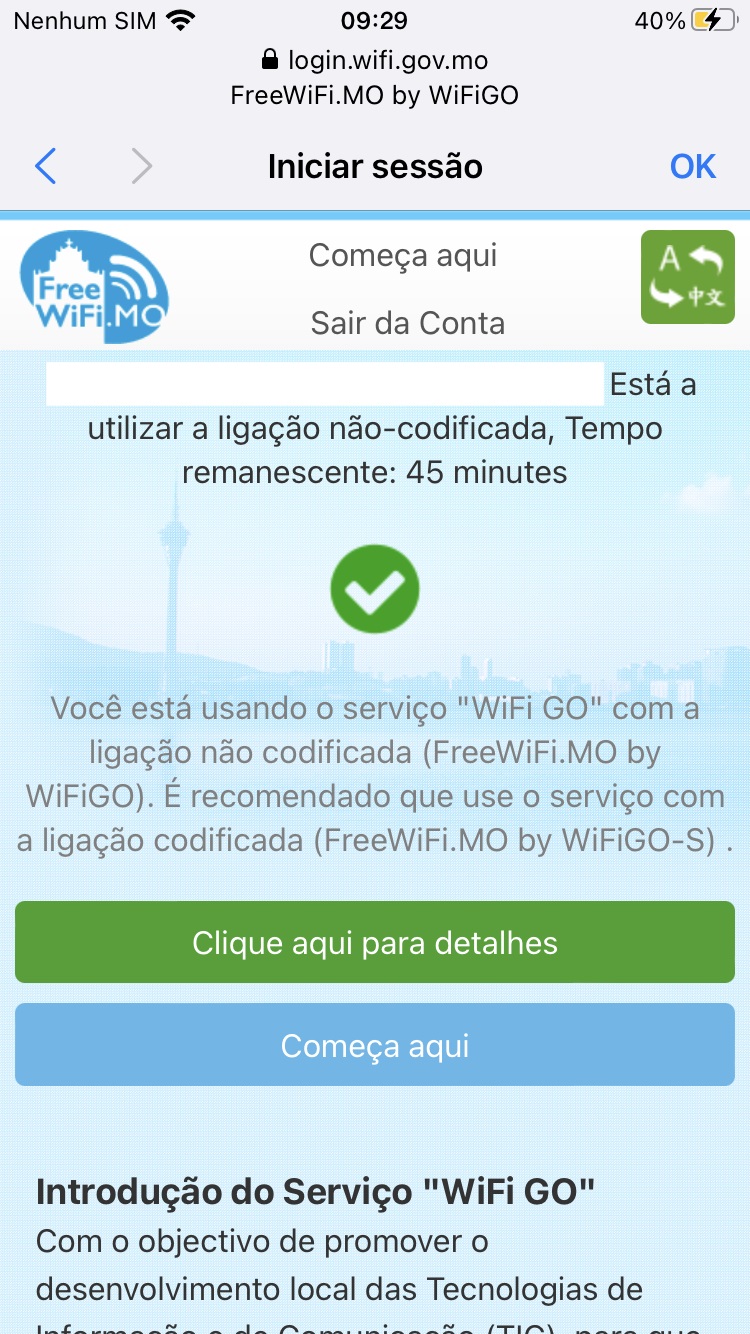
Guia de configuração para ligações codificadas do "WiFi GO" ─ iOS
1. Seleccione "Configurações"> Seleccione "Wi-Fi".
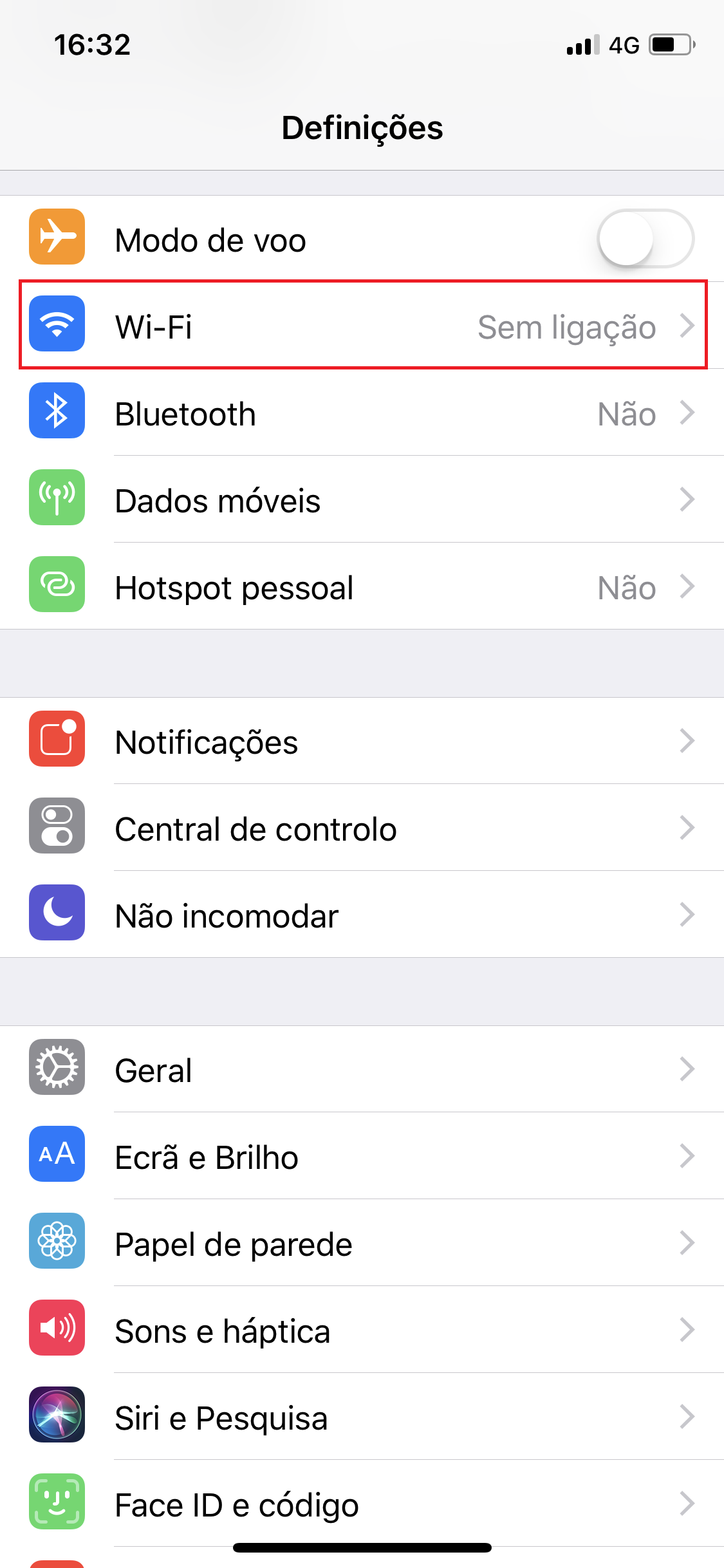
2. Active a função "Wi-Fi"> Seleccione "FreeWiFi.MO by WiFiGO-S".
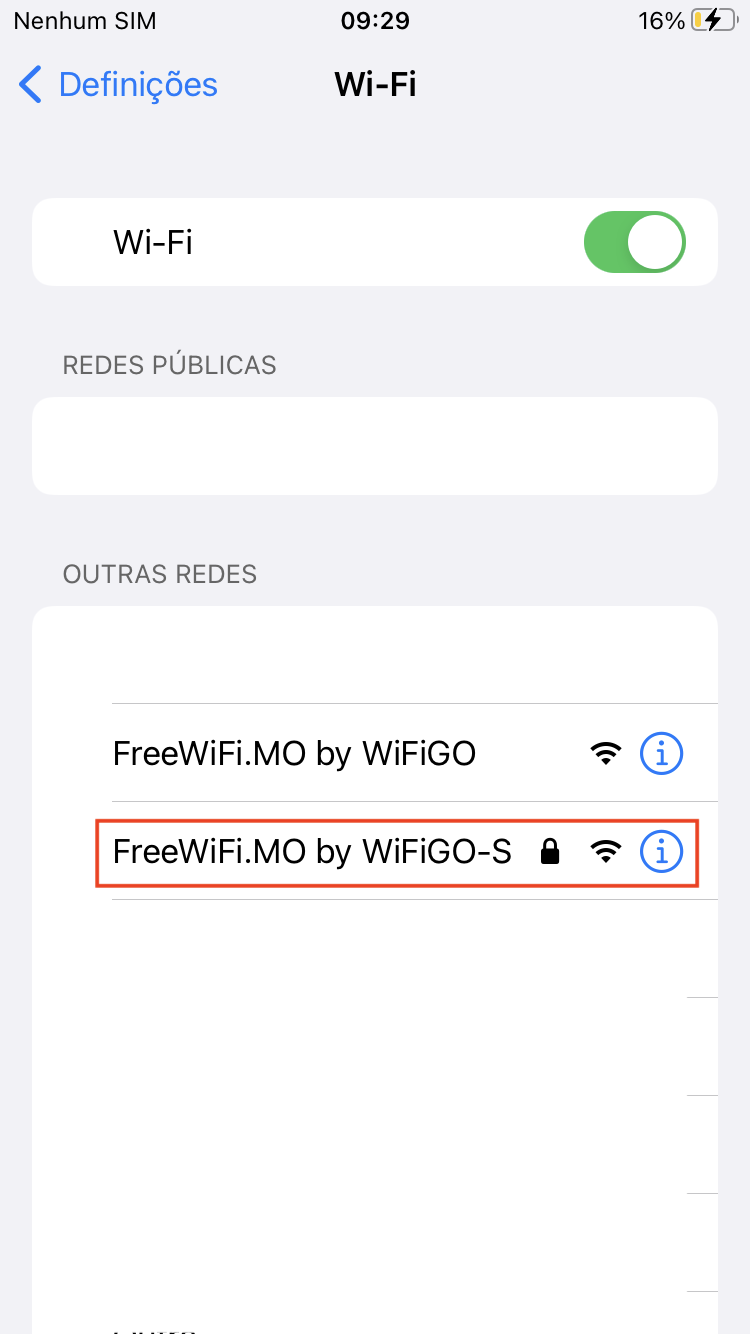
3. Digite o nome do utilizador e senha para "WiFi GO", depois pressione "Aderir".
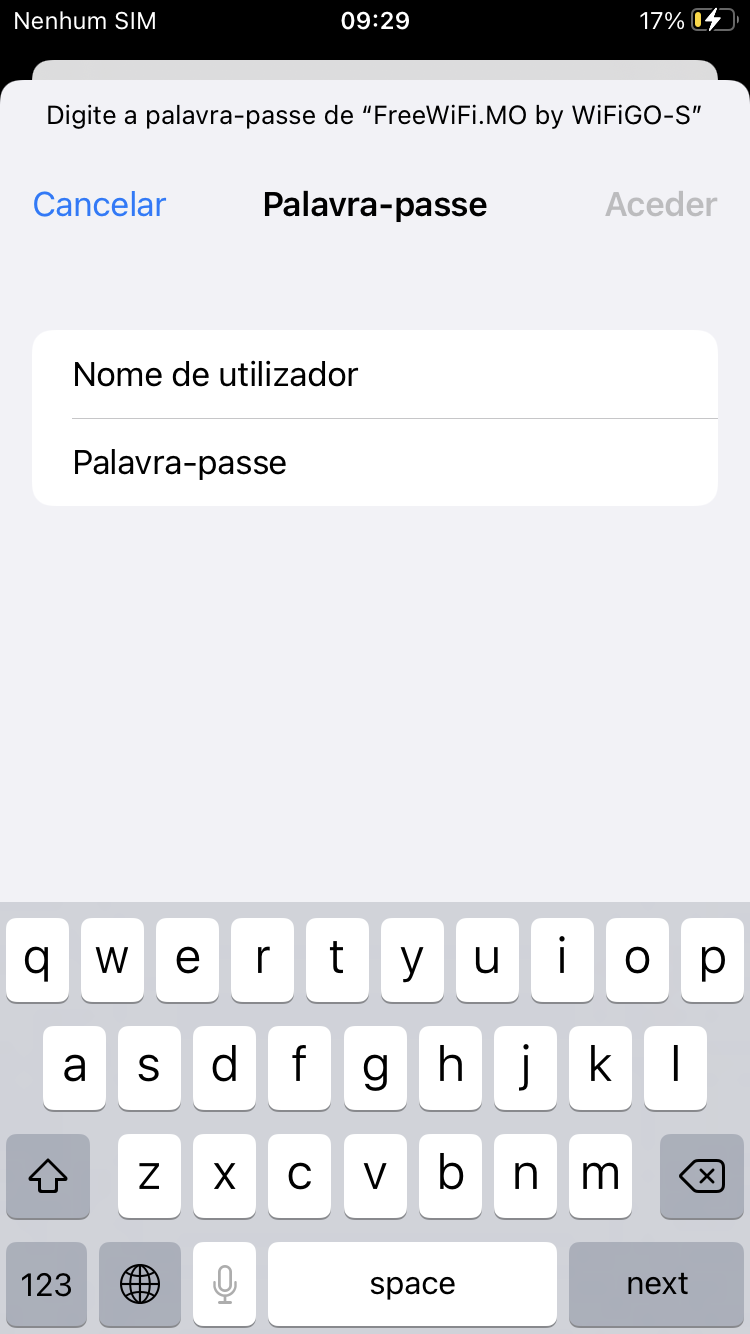
4. Confie certificado "FreeWiFi.MO by WiFiGO-S".
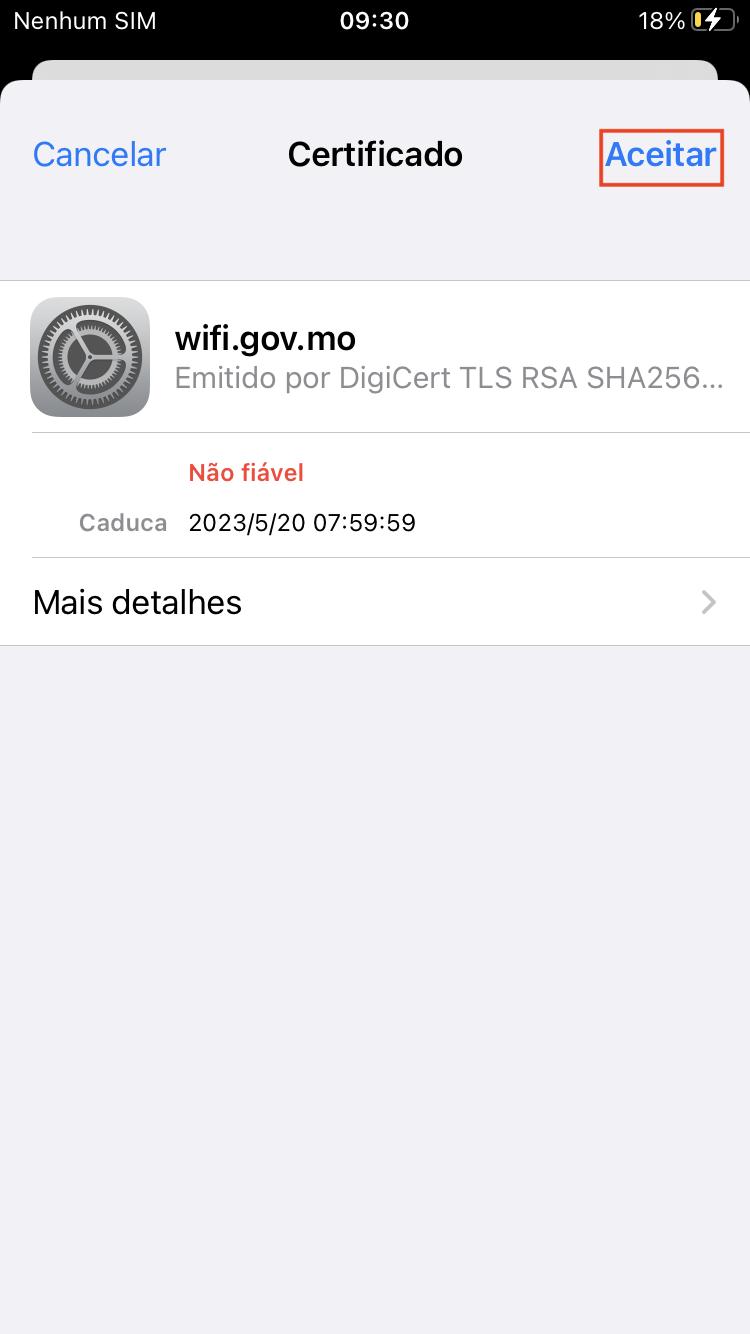
5. Active o navegador e aceite os "Termos de Uso e Cláusula de Exclusão de Responsabilidade" da "WiFi GO".

6. Comece a navegar na Internet.
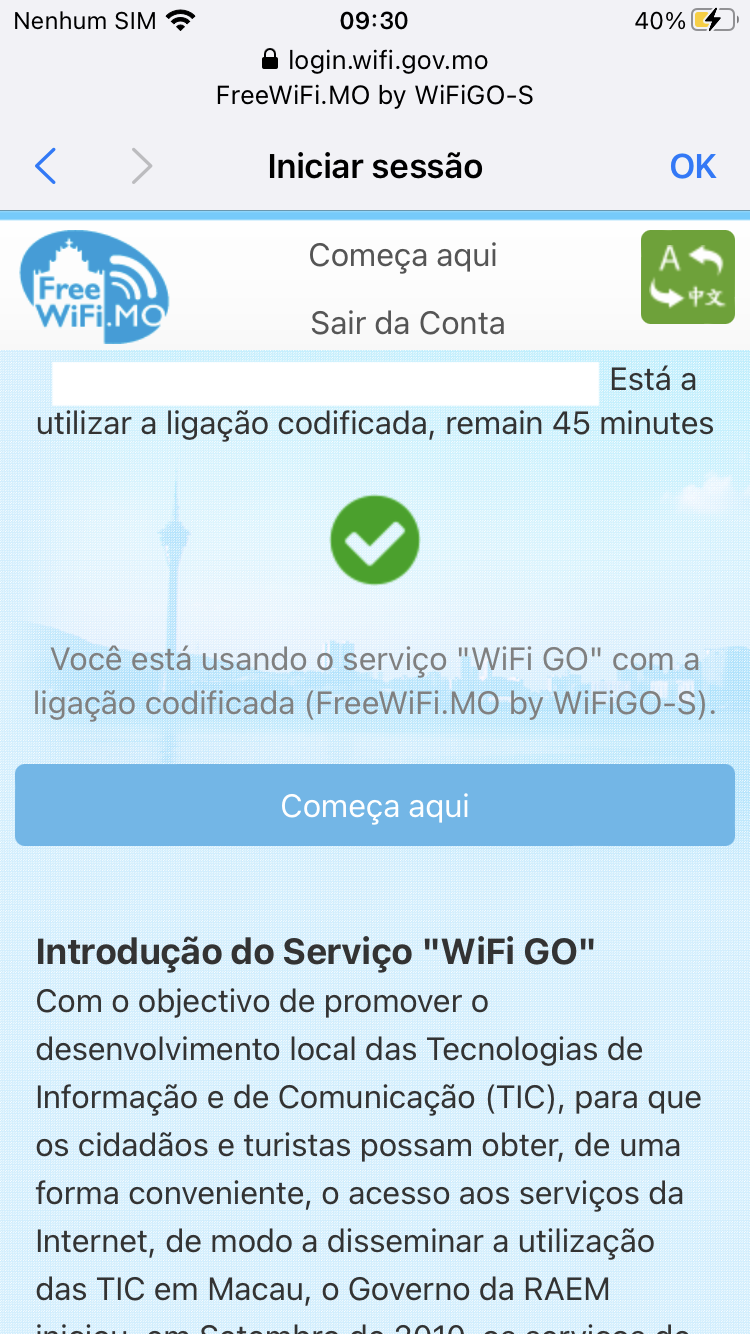
Guia de configuração para ligações não codificadas do "WiFi GO" ─ iOS
1. Seleccione "Configurações"> Seleccione "Wi-Fi".
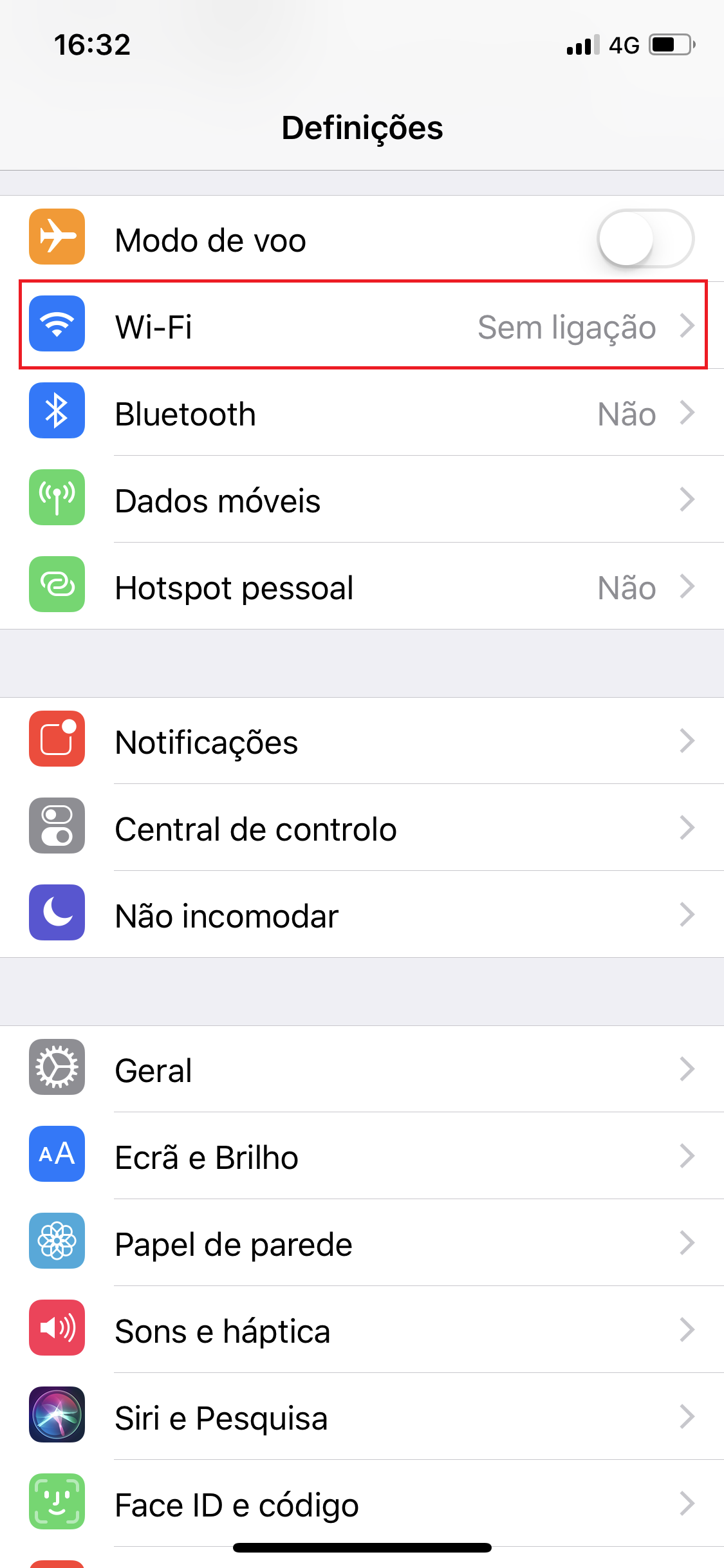
2. Active a função "Wi-Fi"> Seleccione "FreeWiFi.MO by WiFiGO".

3. Active o navegador e aceite os "Termos de Uso e Cláusula de Exclusão de Responsabilidade" da "WiFi GO".
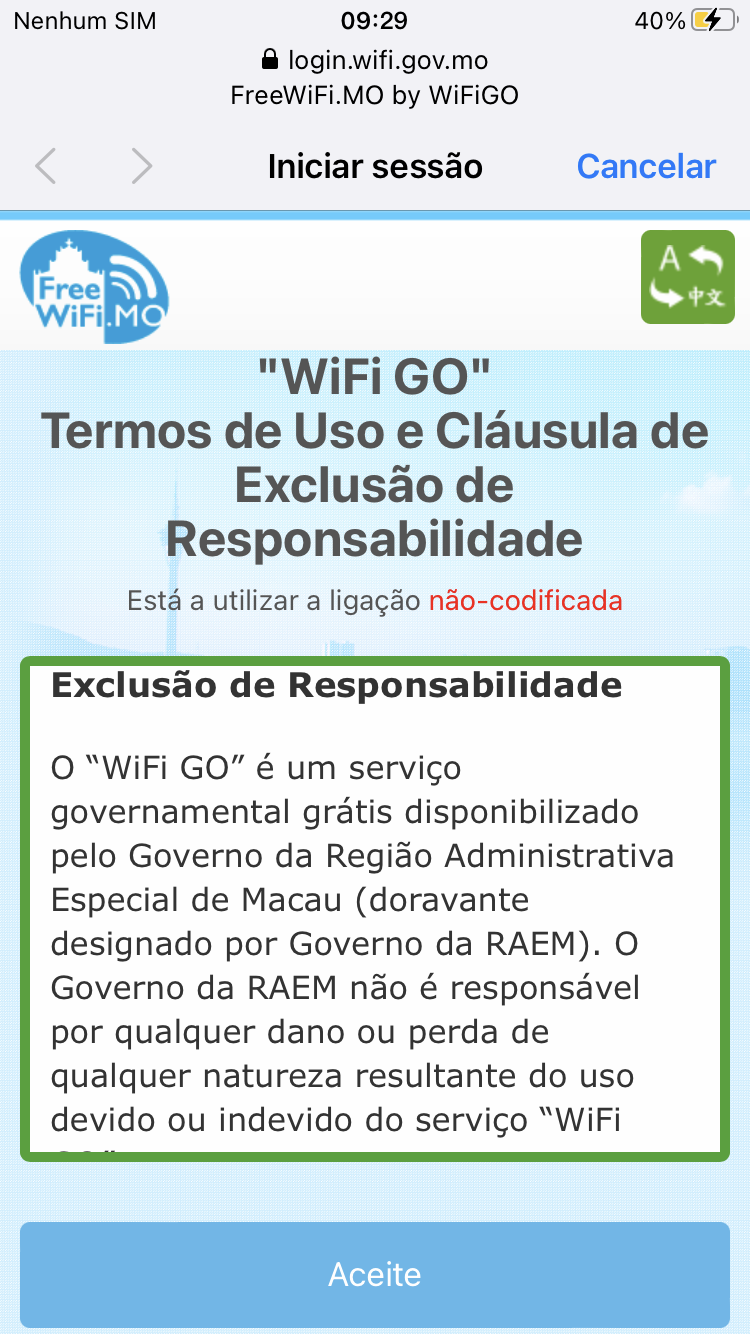
4. Comece a navegar na Internet.